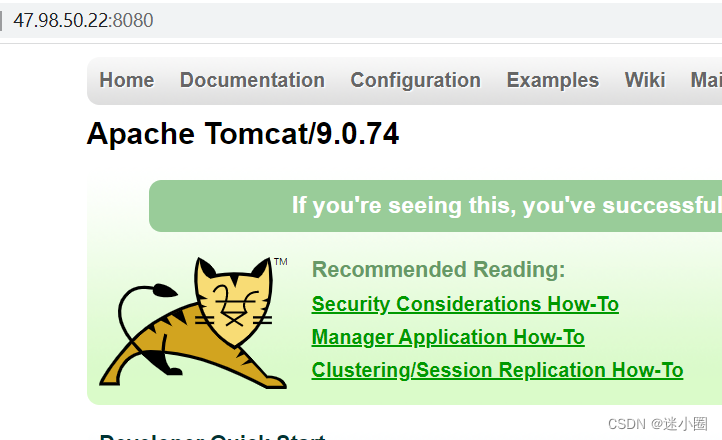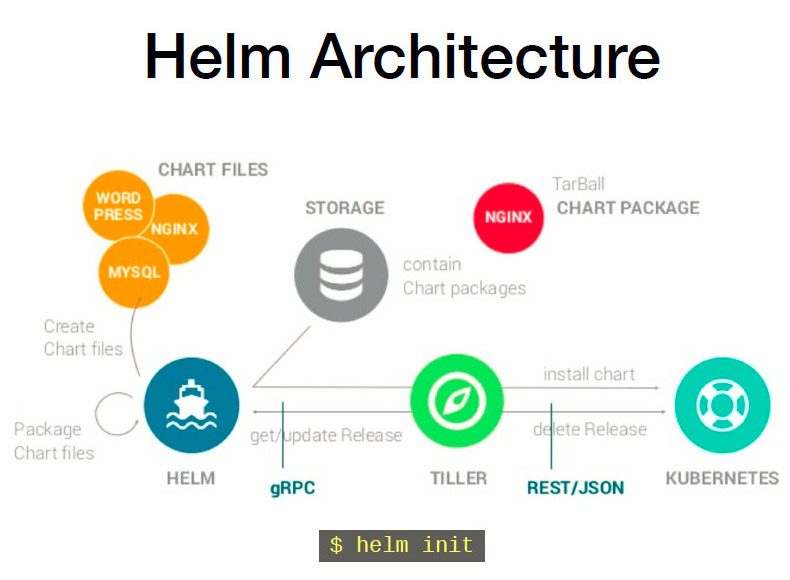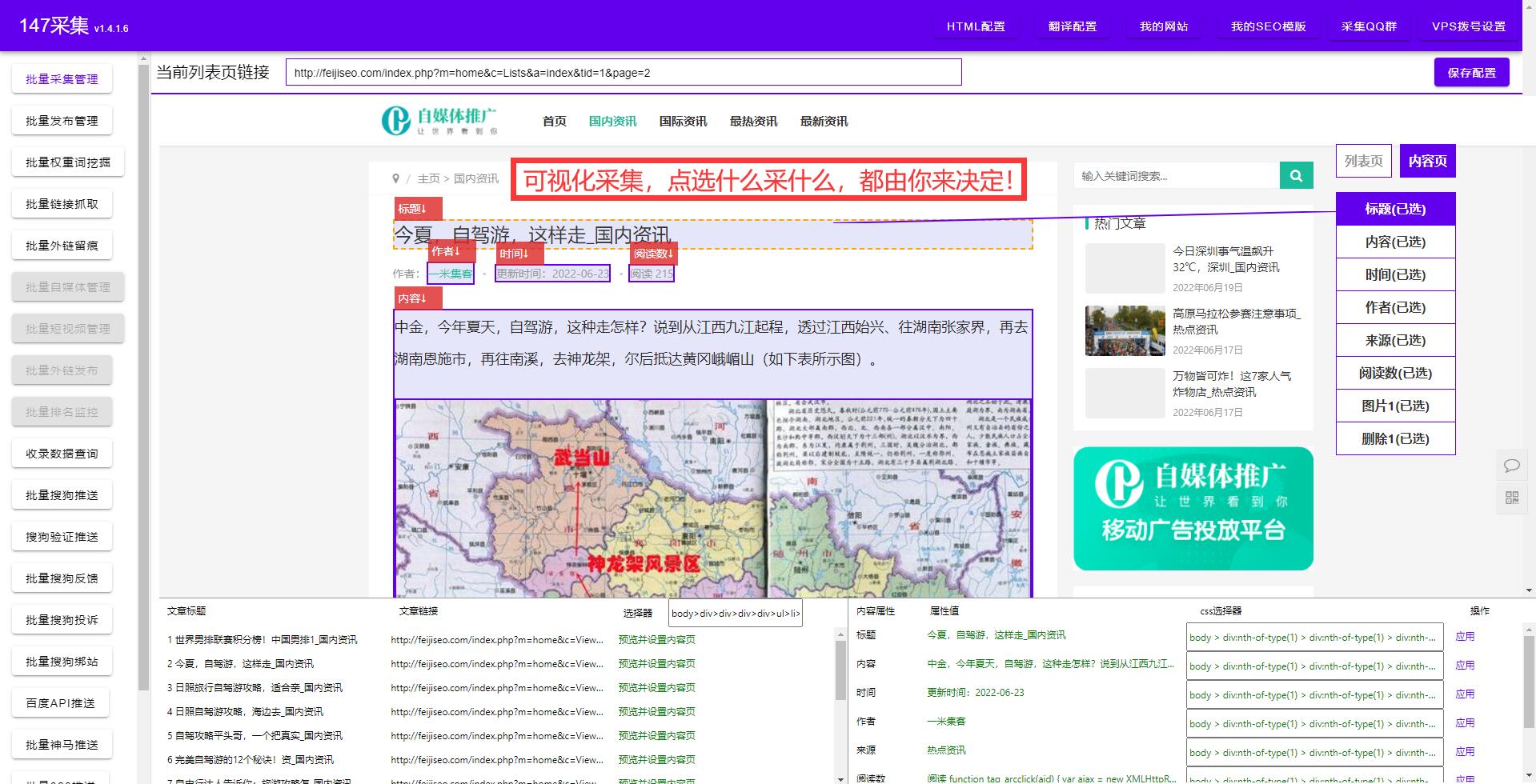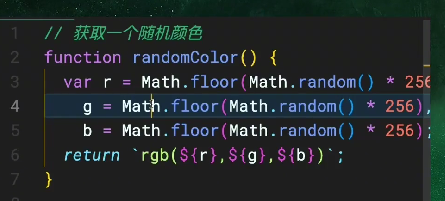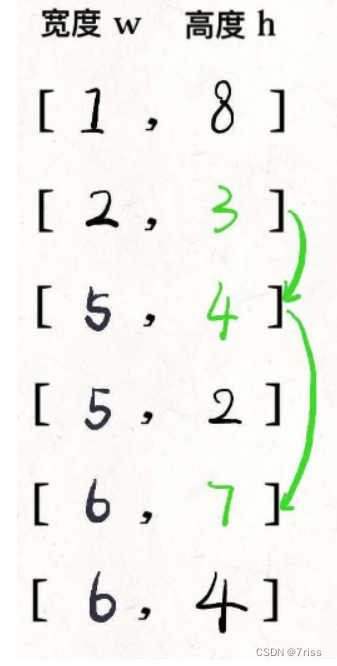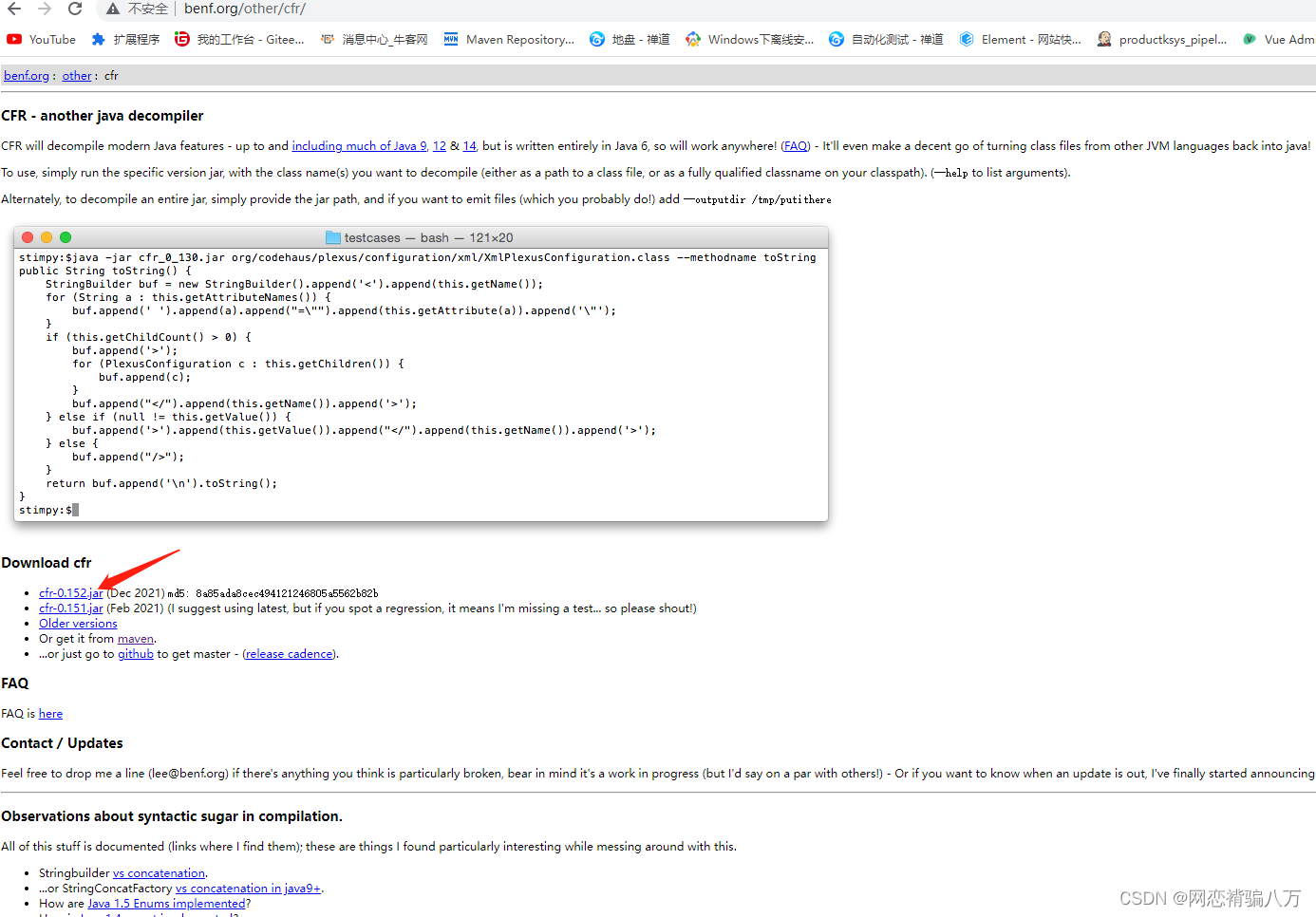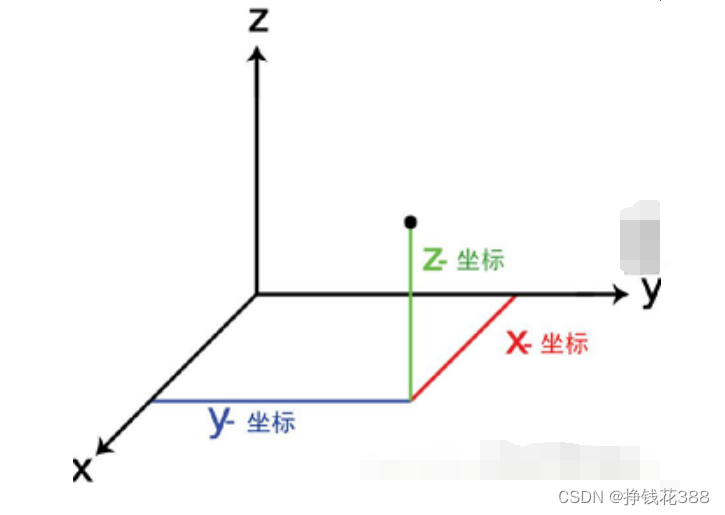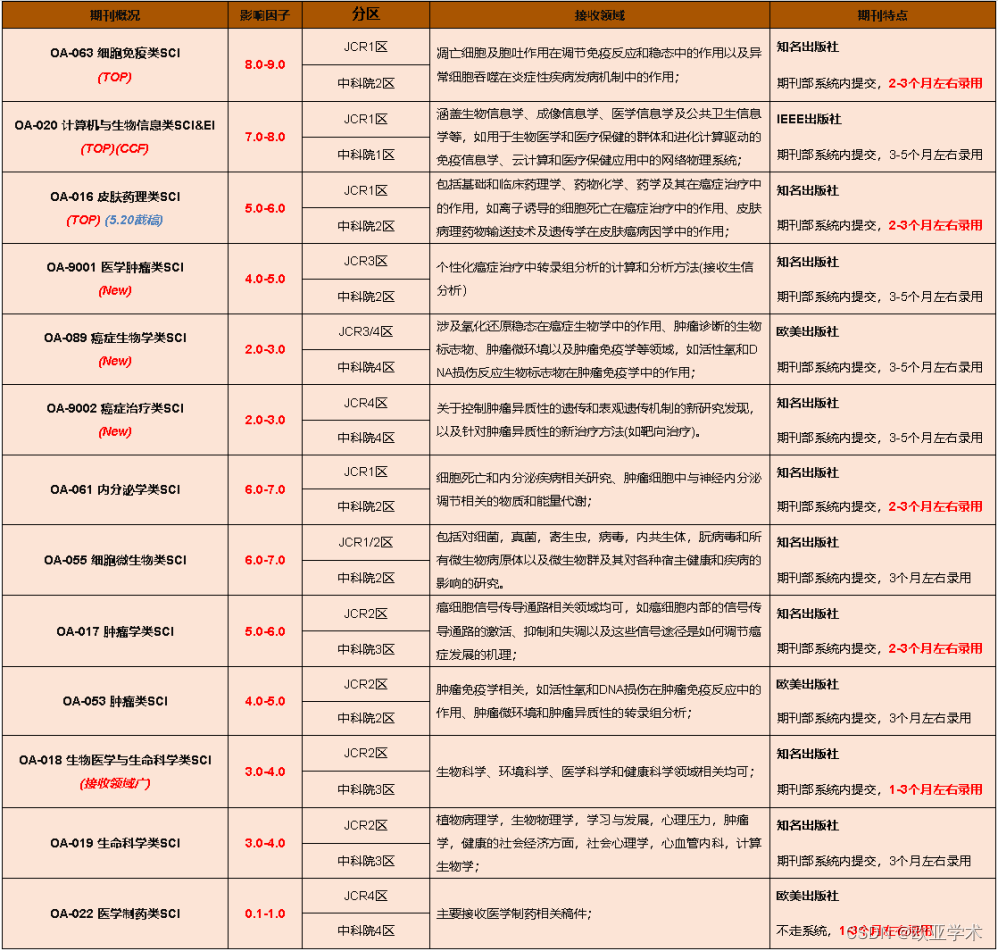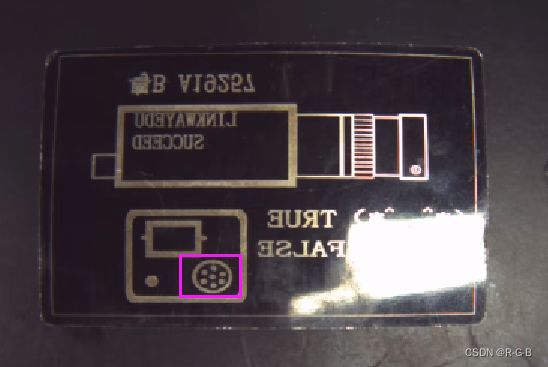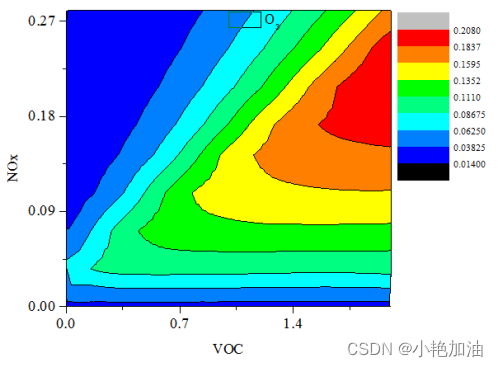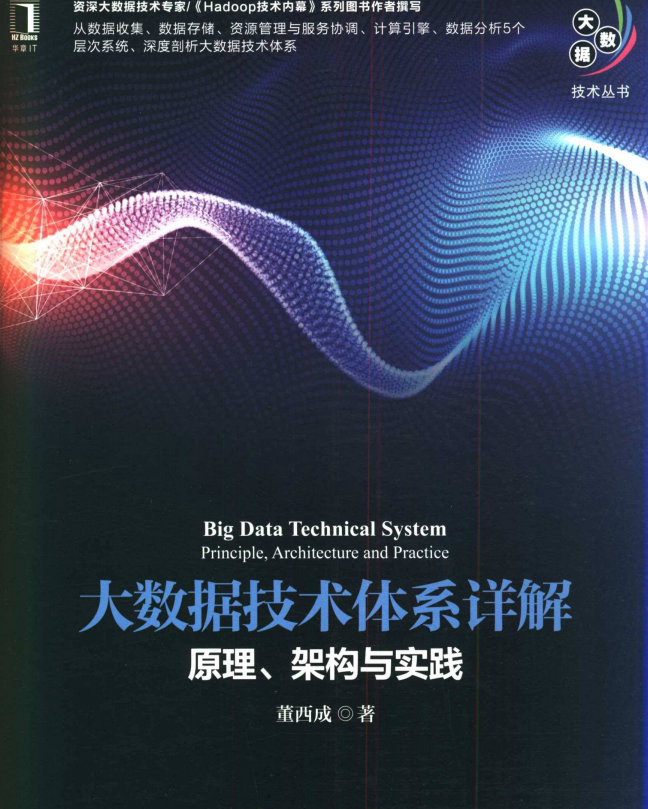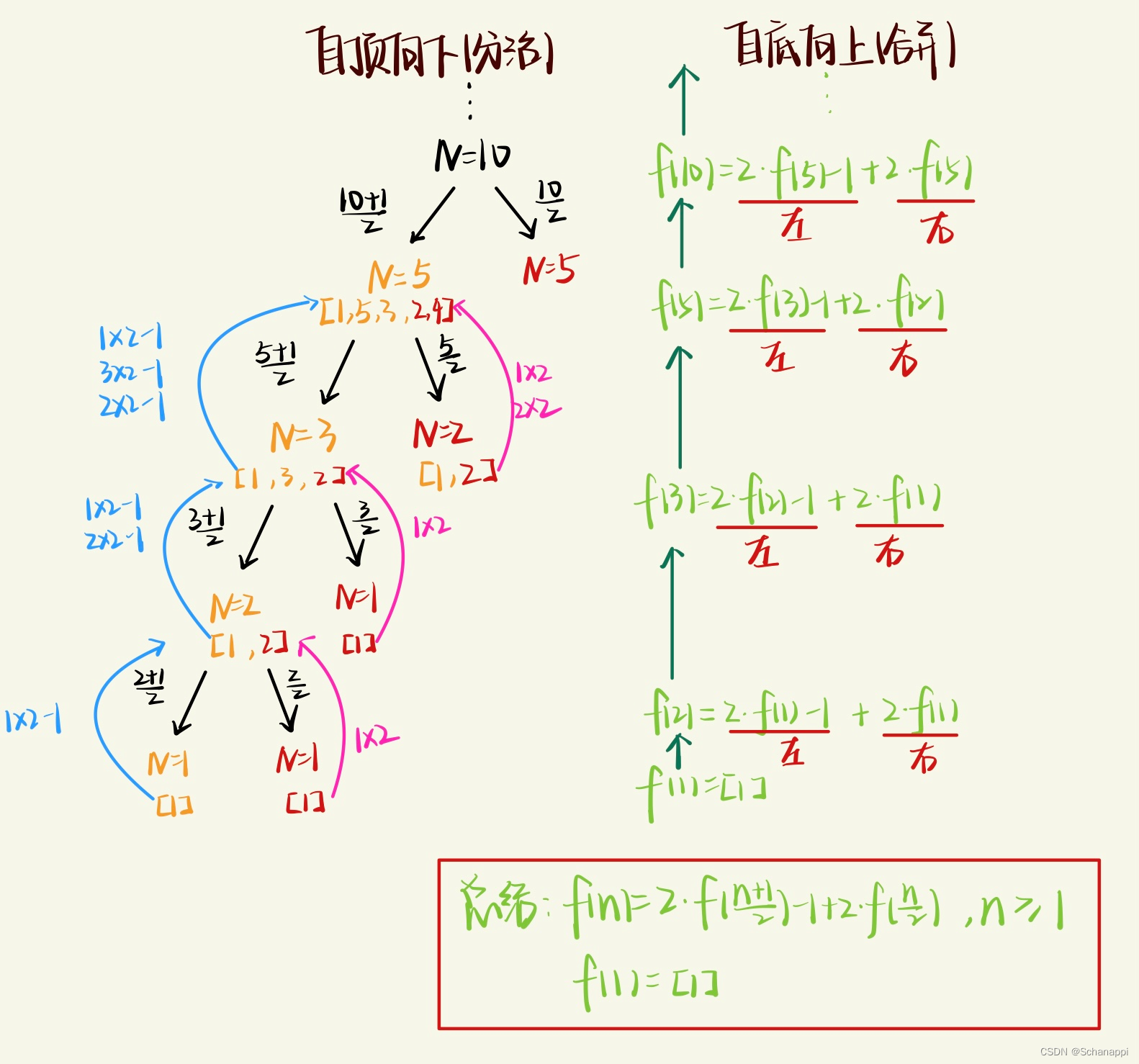文章目录
- 前言
- 一、Linux上安装jdk
- 1、jdk安装与配置过程
- 2、linux查看jdk安装路径
- 二、Linux上安装tomcat
- 1、tomcat安装与配置过程
- 2、对外开放访问的端口、重启防火墙、查看日志
- 三、在window系统中通过浏览器访问
前言
先检察是否安装jdk
java -jar ## 查看是否安装jdk
java -version ## 查看版本
getconf LONG_BIT ## 检察linux的位数 64
文件后缀含义:
(1)bin代表二进制class文件(由java文件编译而成),src代表源码(java源码),源码source比binary大一些,一般正常使用下载bin类型即可,如果要学习源码下载src类型。
(2).tar.gz是linux的压缩包,.zip是windows的压缩包
因此:
bin.tar.gz是适用于linux、MacOsX系统的二进制文件
bin.zip是适用于windows的二进制文件
src.tar.gz是linux下的源码
src.zip是windows的源码
java jdk 国内下载镜像地址及安装
下载地址
(1)TUNA镜像 https://mirrors.tuna.tsinghua.edu.cn/AdoptOpenJDK/
(2)HUAWEI镜像 https://repo.huaweicloud.com/java/jdk/
(3)injdk https://www.injdk.cn/
一、Linux上安装jdk
官网地址:https://www.oracle.com/java/technologies/downloads/#java8,但需要注册登录
# jdk1.8下载需要登陆oracle账号解决
# 解决:从网上找到一个Oracle账号和密码,直接登录使用下载即可
账号:2696671285@qq.com
密码:Oracle123
账号:1985479344@qq.com
密码:Oracle123
1、jdk安装与配置过程
- 上传 jdk-8u371-linux-x64.tar.gz 到linux
在/usr/java下
mkdir java # 创建java文件夹,将安装包拖动到/usr/java
- 解压下载的jdk
tar -zxvf jdk-8u371-linux-x64.tar.gz
解压成功后得到文件夹 jdk1.8.0_371

- 编辑配置文件,配置环境变量
vim /etc/profile ## 配置环境变量
在最后一行添加以下内容
export JAVA_HOME=/usr/java/jdk1.8.0_371 # (安装jdk的目录,可以先去该目录下使用 pwd 命令查看)
export PATH=$JAVA_HOME/bin:$PATH
export CLASSPATH=.:$JAVA_HOME/lib/tools.jar:$JAVA_HOME/lib/dt.jar
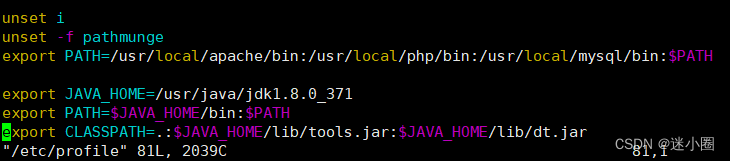
- 刷新配置文件
[root@centos7 java]# source /etc/profile
重启命令:sudo shutdown -r now
- 检查JDK安装是否成功
java -version

可以看到已经在linux上成功安装jdk环境了
2、linux查看jdk安装路径
echo $JAVA_HOME ## 能定位JDK的安装路径的前提是配置了环境变量$JAVA_HOME
which java ## 查看jdk的执行路径
whereis java ##
rpm -qa | grep java ## 如果JDK是源码安装,那么rpm -qa | grep java命令也是定位不到的jdk的安装路径的
二、Linux上安装tomcat
要运行tomcat,需要先安装jdk
1、tomcat安装与配置过程
-
下载Apache tomcat
官网:https://tomcat.apache.org/
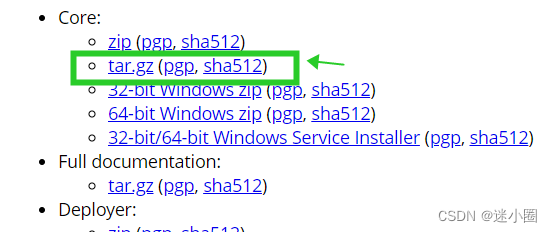
我下载的文件名是:apache-tomcat-9.0.74.tar.gz -
上传服务器、解压缩tomcat
# 放在/usr/src下
tar -zxvf apache-tomcat-9.0.74.tar.gz # 解压文件
得到文件夹apache-tomcat-9.0.74

- 正常启动
进入tomcat的bin目录,./startup.sh就能正常启动
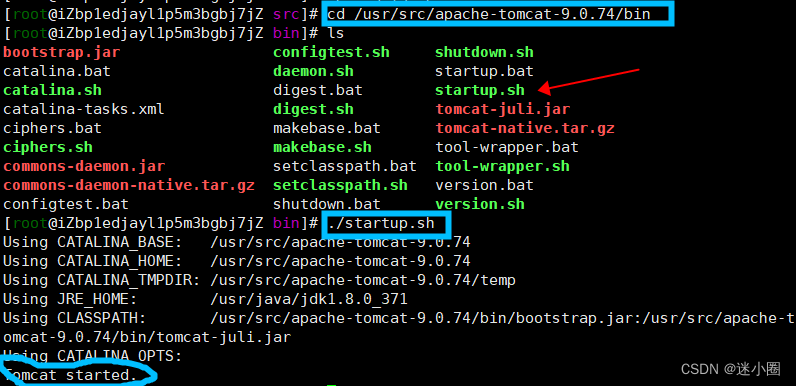
2、对外开放访问的端口、重启防火墙、查看日志
查看日志
# 运行/apache-tomcat-9.0.74/logs下的catalina.out 查看
tail -f catalina.out
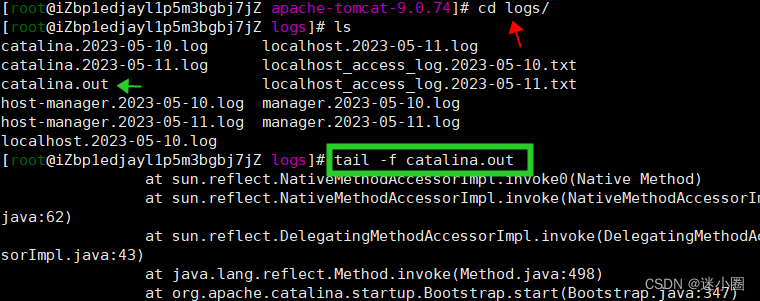
开启8080端口、重启防火墙
firewall-cmd --add-port=8080/tcp --permanent # 永久开启8080端口
firewall-cmd --reload # 重启防火墙
三、在window系统中通过浏览器访问
因为tomcat默认端口是8080,在浏览器输入http://ip:8080就能看到如下界面,说明成功了